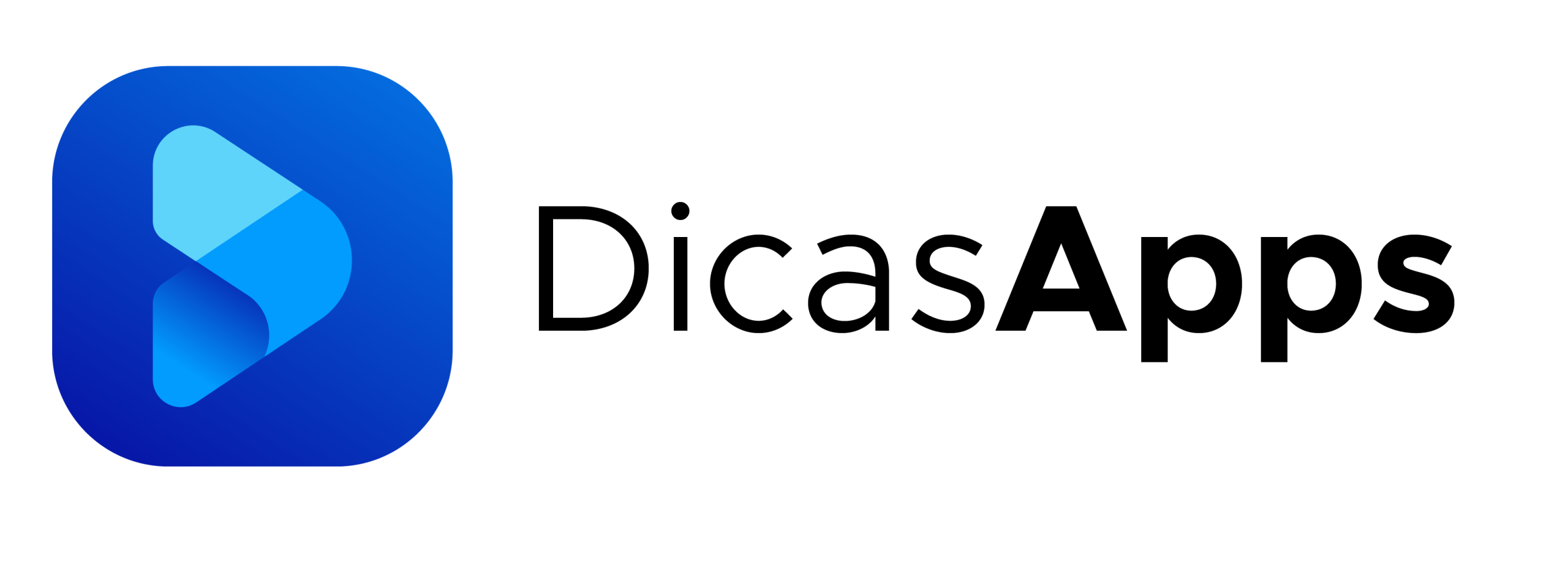Anúncios
O modo desenvolvedor é um conjunto de opções avançadas disponível em dispositivos Android que permite acessar funcionalidades normalmente ocultas. Criadas para desenvolvedores testarem apps, essas opções também são úteis para usuários avançados que desejam personalizar o celular, ajustar o comportamento do sistema e otimizar recursos sem root.
Ativar e usar o modo desenvolvedor requer cuidado: alterações podem impactar performance, bateria e estabilidade. Faça backups, mude uma configuração por vez e anote os valores originais para facilitar a reversão. Neste artigo explicamos como funcionam as principais opções, as vantagens de usá-las e um guia prático para aplicar ajustes seguros — focado em Como usar o modo desenvolvedor para personalizar o celular.
Anúncios
Como funcionam as opções do modo desenvolvedor no Android?
As opções do modo desenvolvedor atuam em parâmetros do sistema, afetando desde logs e depuração até renderização gráfica e gerenciamento de processos. Exemplos:
- Depuração USB (ADB) expõe interfaces para comunicação com ferramentas externas, permitindo instalar apps, capturar logs e executar comandos.
- Escalas de animação e opções de GPU definem como a interface é desenhada e como as transições são processadas.
- Limites de processos em segundo plano, políticas de cache e ferramentas de perfilamento ajudam a diagnosticar gargalos e otimizar uso de memória e bateria.
- Recursos de rede e depuração por Wi‑Fi facilitam testes remotos, mas aumentam riscos se usados em redes inseguras.
Em suma, são uma caixa de ferramentas poderosa que exige responsabilidade: habilite apenas o que for necessário e desative quando não estiver usando.
Vantagens de usar o modo desenvolvedor para personalizar o celular
Usar o modo desenvolvedor para personalizar o celular traz benefícios práticos:
- Melhor percepção de velocidade: reduzir ou desativar animações torna a interface mais responsiva.
- Gerenciamento de recursos: limitar processos em background e ajustar prioridades melhora autonomia em aparelhos com pouca RAM.
- Customização visual: alterar DPI e escalas de exibição permite adaptar ícones e textos sem instalar launchers.
- Integração e automação: ADB facilita instalação direta de APKs, captura de logs e automação de tarefas.
Quando bem aplicado, o modo desenvolvedor amplia a utilidade do dispositivo sem recorrer a root, preservando garantia na maioria dos casos.
Como personalizar o celular via modo desenvolvedor
Antes de começar: faça backup completo, anote os valores originais e aplique mudanças uma a uma, testando entre cada ajuste.
Como ativar o modo desenvolvedor e abrir as opções
- Abra Configurações > Sobre o telefone (ou Informações do dispositivo).
- Toque em “Número da versão” (ou “Número da compilação”) repetidamente — geralmente 7 vezes — até aparecer a mensagem de ativação.
- Volte em Configurações e abra “Opções do desenvolvedor” (pode estar em Sistema).
Ative a chave principal apenas quando for usar as opções e desative-a ao terminar para reduzir riscos.
Habilitar depuração USB e conexões seguras
- Em Opções do desenvolvedor, marque “Depuração USB”.
- Ao conectar ao PC, aceite apenas chaves RSA de computadores confiáveis.
- Desative a depuração quando não estiver em uso. Se usar ADB over Wi‑Fi, faça isso apenas em redes seguras e, se possível, utilizando VPN ou firewall.
Essas práticas minimizam a superfície de ataque ao usar recursos avançados.
Personalizar animações: escala de animação e forçar renderização por GPU
- Ajuste Escala de animação da janela, Escala de animação de transição e Escala de duração da animação para 0,75x ou 0,5x (ou desative) para aumentar a sensação de velocidade.
- Ative Forçar renderização por GPU para deslocar algumas operações de desenho para a GPU; teste apps usados frequentemente, pois pode aumentar consumo de bateria ou causar glitches em apps incompatíveis.
Mudar DPI da tela sem root
- É possível alterar densidade (DPI) via Opções do desenvolvedor (quando disponível) ou usando ADB: adb shell wm density && adb reboot.
- Valores menores tornam elementos maiores (melhor legibilidade); valores maiores aumentam espaço útil. Anote o DPI original e teste compatibilidade com apps antes de manter a alteração.
Limitar processos em segundo plano
- Em Opções do desenvolvedor, ajuste “Limitar processos em segundo plano” para reduzir uso de RAM em dispositivos com pouca memória.
- Atenção: isso pode afetar notificações e sincronizações. Use limites moderados e ajuste conforme o impacto no uso real.
Outros ajustes úteis
- Mostrar toques (útil para tutoriais), exibir sobreposições de view, monitorar uso de GPU/CPU, manter tela acordada durante carga e simular condições de rede/localização.
- Essas opções servem tanto para desenvolvimento quanto para diagnósticos e personalização pontual.
Considerações finais sobre personalização via modo desenvolvedor
Ao aplicar ajustes para personalizar o celular pelo modo desenvolvedor, priorize segurança: desative depuração quando não usar, autorize apenas dispositivos confiáveis e mantenha backups. Algumas mudanças podem requerer ADB ou até reset para reverter; tenha isso em mente antes de alterações drásticas. Lembre-se do objetivo: usar ferramentas avançadas para melhorar desempenho, aparência e usabilidade sem comprometer estabilidade.
Tabela resumo das principais opções do modo desenvolvedor
| Opção | Localização típica | O que faz | Risco / Recomendação |
|---|---|---|---|
| Depuração USB (ADB) | Opções do desenvolvedor | Permite comunicação com ferramentas via cabo ou rede | Desative quando não usar; aceite chaves apenas de computadores confiáveis |
| Escala de animação (janela/transição/duração) | Opções do desenvolvedor | Ajusta velocidade das animações do sistema | Pode melhorar sensação de velocidade; ajustar gradualmente |
| Forçar renderização por GPU | Opções do desenvolvedor | Move operações de desenho para GPU | Pode reduzir carga da CPU, mas causar glitches ou maior consumo de bateria |
| Alterar densidade (DPI) | Comando ADB / Opções (varia) | Muda tamanho de elementos da interface | Anote valor original; alguns apps podem não adaptar corretamente |
| Limitar processos em segundo plano | Opções do desenvolvedor | Define quantos processos ficam ativos em background | Melhora performance em aparelhos com pouca RAM; afeta notificações |
| Depuração pela rede (ADB over Wi‑Fi) | Opções do desenvolvedor | Permite depurar sem cabo | Risco em redes públicas; usar apenas em redes seguras |
| Mostrar toques / exibir atualizações de GPU | Opções do desenvolvedor | Ferramentas visuais para diagnóstico | Úteis para tutoriais; não habilitar para uso diário se distrativo |
| Simular localização / limitar rede | Opções do desenvolvedor | Testes de localização e condições de rede | Excelente para testes; não necessário no dia a dia |
Gostou de conhecer o modo desenvolvedor para personalizar o celular?
Se quiser aprofundar: experimente em um aparelho secundário, documente cada alteração e compartilhe resultados com a comunidade. Aprender Como usar o modo desenvolvedor para personalizar o celular com responsabilidade amplia o potencial do aparelho sem comprometer estabilidade nem segurança.
Perguntas frequentes
Como usar o modo desenvolvedor para personalizar o celular?
Para ativar o modo desenvolvedor, vá em Configurações, toque em Sobre o telefone e pressione repetidamente Número da versão até aparecer a mensagem de ativação. Em seguida, volte ao menu principal e abra Opções do desenvolvedor. Lá você encontrará diversas configurações avançadas que permitem personalizar o desempenho, animações e comportamento do sistema. O ideal é testar uma opção por vez, com cuidado, para entender o impacto de cada ajuste no funcionamento do aparelho.
Quais ajustes comuns posso fazer no modo desenvolvedor?
Entre as personalizações mais usadas estão reduzir ou remover animações para deixar o sistema mais ágil, forçar a renderização via GPU, limitar processos em segundo plano para economizar memória, alterar a densidade de pixels (DPI) para mudar a escala da interface e habilitar a depuração USB para conectar o celular a ferramentas de desenvolvimento no computador. Esses ajustes ajudam a otimizar desempenho e personalizar a experiência do usuário sem necessidade de root.
É seguro usar o modo desenvolvedor para personalizar o celular?
Sim, desde que você saiba o que está mudando e não altere opções críticas sem entender a função. O ideal é fazer backup antes de aplicar mudanças mais avançadas. Além disso, é recomendável desativar recursos sensíveis, como depuração USB, quando não estiverem em uso, para evitar falhas de segurança. Com responsabilidade, o modo desenvolvedor é uma ferramenta poderosa para otimizar seu aparelho.
Como alterar animações para deixar o celular mais rápido?
Para aumentar a fluidez do sistema, vá em Opções do desenvolvedor e encontre as opções Escala de animação da janela, Escala de animação de transição e Escala de duração do animador. Reduzir para 0,75x ou 0,5x deixa tudo mais ágil sem remover completamente os efeitos. Se preferir, você também pode desativar as animações para ter respostas instantâneas ao abrir ou trocar de aplicativos.